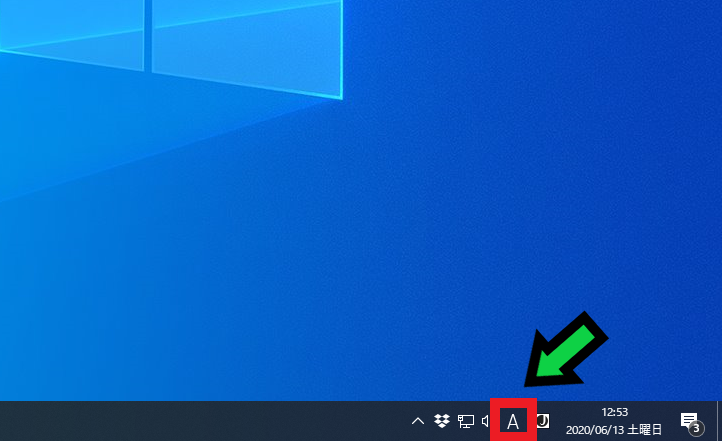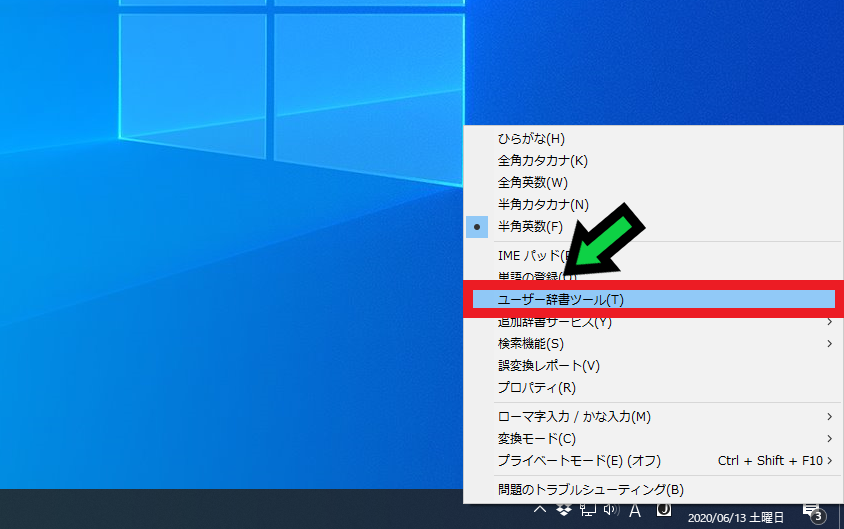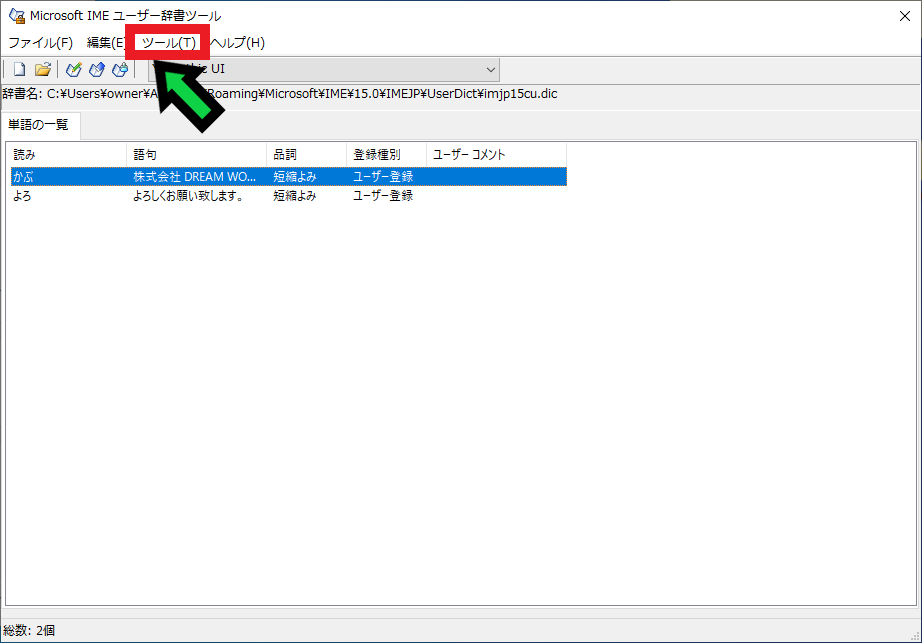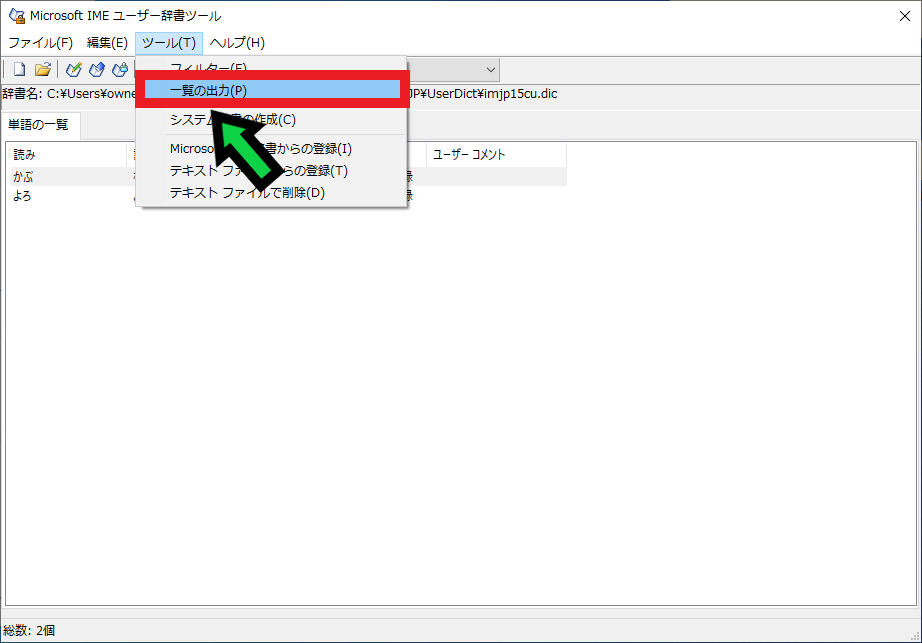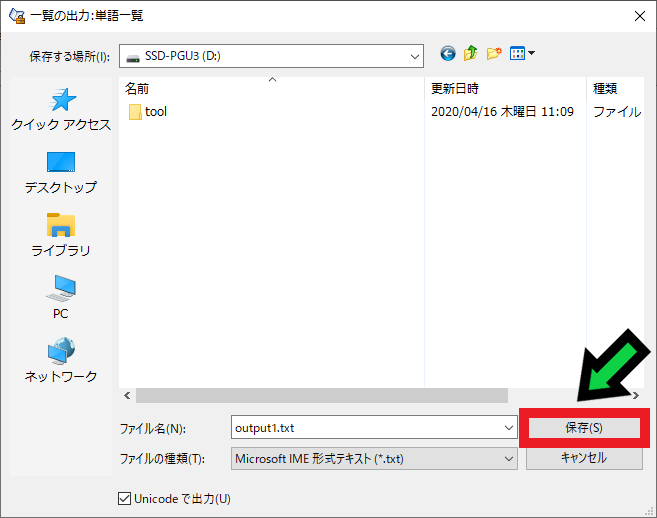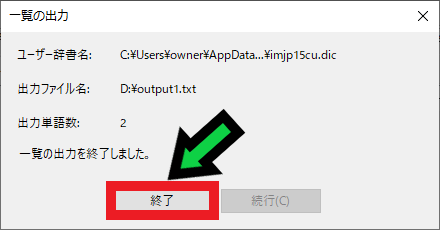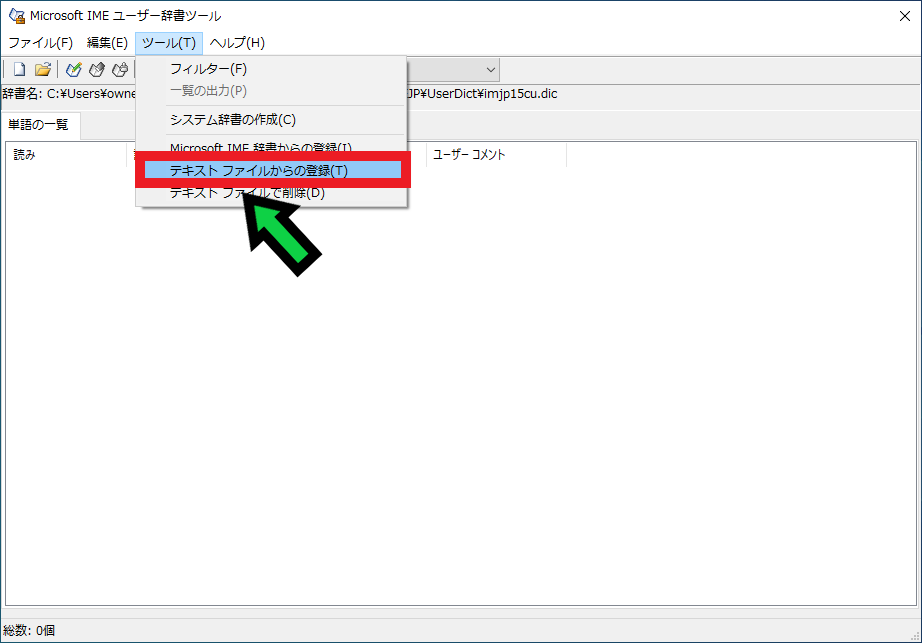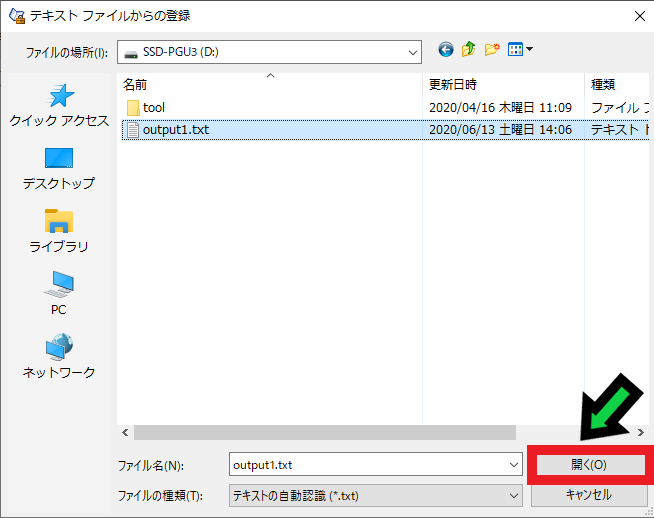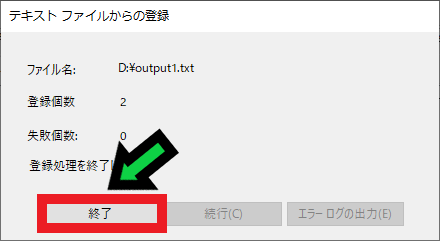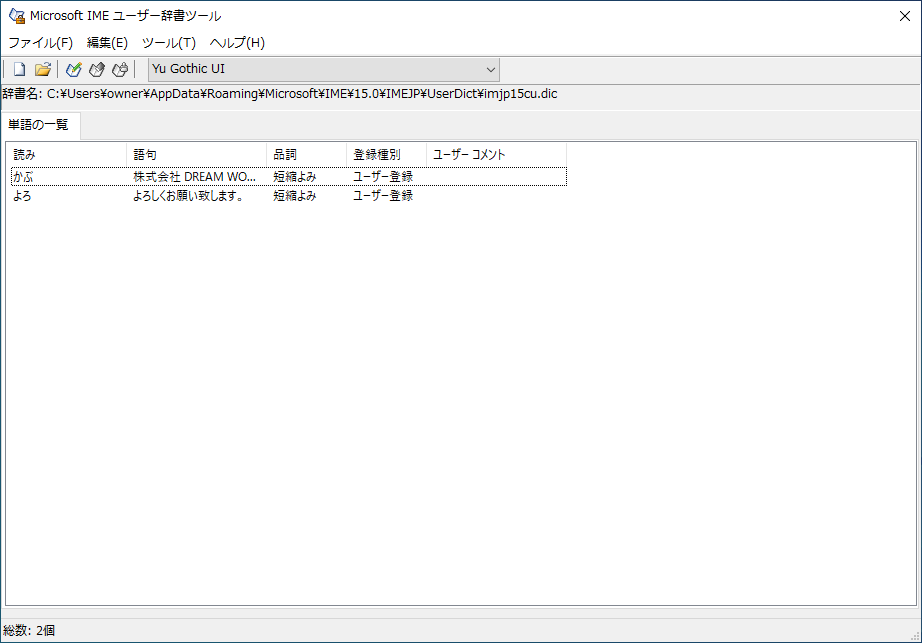作成日:2020/06/13
(更新日:2022/04/05)

こういった疑問に答えます。
本記事のテーマ
【windows10】IME辞書を移行する方法
記事の信頼性

200社ほどの企業のパソコンサポートを担当していました。
今ではパソコン修理会社を設立して、年間500台以上のトラブル対応を行っております。
この記事から得られる事
パソコンのIME辞書の移行方法について解説します。
この方法を実施する事で、元のパソコンのユーザー辞書データを移行する事ができます。
IME辞書を移行する方法
【前提条件】
・OSはwindows10の場合です。
・作業には旧パソコンと新パソコンが必要になります。
・データ移行にはUSBや外付HDDなどが必要になります。
IME辞書を移行する方法【旧PC作業】
【手順】
①旧パソコンにUSBや外付HDDなどを接続する
※容量は少ないものでも大丈夫です。
外付けHDDをお持ちでない場合は、1つ買っておくと便利です。
②画面右下の「A」「あ」の上で「右クリック」を押す
※表示されない場合は、画面のどこかをクリックすると表示されます。
③「ユーザー辞書ツール」を選択
④「ツール」をクリック
⑤「一覧の出力」をクリック
⑥さきほど接続した外付HDDを保存先に指定し、「保存」をクリック
⑦「終了」をクリック
⑧IME辞書のデータがエクスポートされました
IME辞書を移行する方法【新PC作業】
【手順】
①先ほど外した外付HDDを新しいパソコンに接続する
②画面右下の「A」「あ」の上で「右クリック」を押す
※表示されない場合は、画面のどこかをクリックすると表示されます。
③「ユーザー辞書ツール」を選択
④画面上部の「ツール」をクリックし、「テキストファイルからの登録」を選択
⑤さきほど接続した外付HDDの中にある「output~」ファイルを選択し、「開く」をクリック
⑥「終了」をクリック
⑦以上でIMEのユーザー辞書データの移行が終わりました